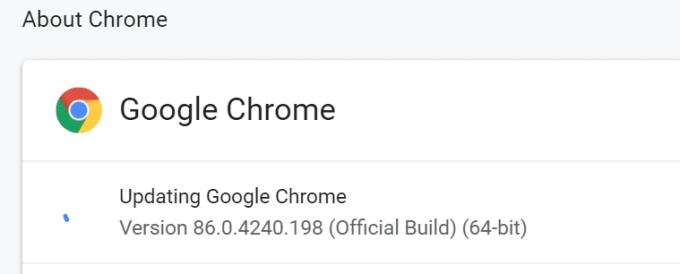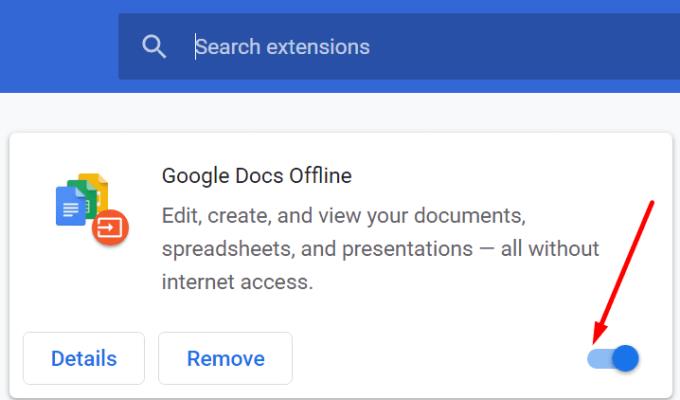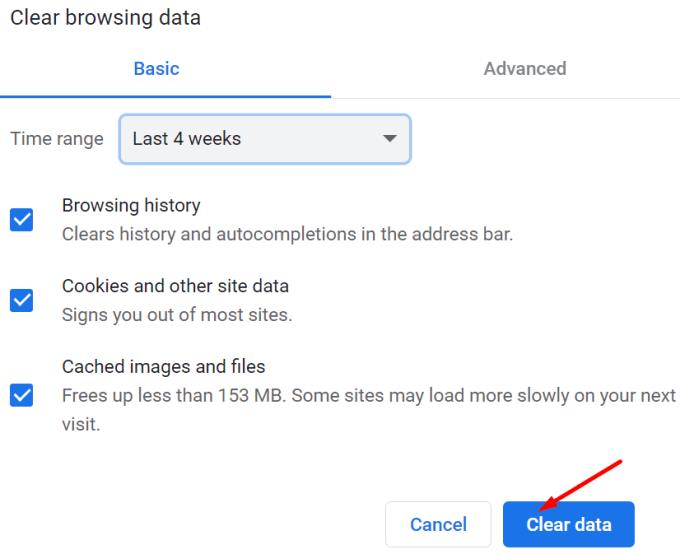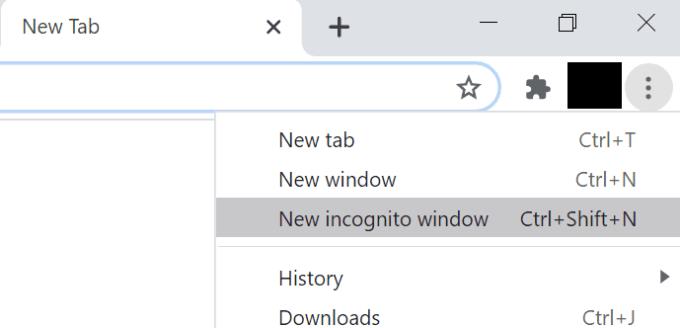Orodja za samodejno prevajanje še zdaleč niso enaka človeškim prevajalcem. Medtem ko je napredek v strojnem učenju in računalniški lingvistiki neverjeten, orodja, kot je Google Translate, uporabnikom še vedno ne morejo zagotoviti natančnih prevodov.
Kljub temu ostaja Google Translate zelo priročno orodje, če morate kaj hitro prevesti. Vsaj bistvo boste razumeli.
Toda kaj storite, če Google Translate ne uspe prevesti vašega besedila? No, ti iščeš rešitev. Tukaj pride ta vodnik.
Kako popraviti, da Google Translate ne deluje
Uporabite/posodobite Chrome
Priporočamo uporabo Google Prevajalnika s Chromom. Če uporabljate drug brskalnik, začasno preklopite na Chrome. Upoštevajte, da je to prvi korak pri odpravljanju težav.
Naslednji načini za odpravljanje težav se nanašajo na to konfiguracijo (Google Prevajalnik ↔ Chrome).
Če že uporabljate Chrome, preverite, ali je na voljo novejša različica. Kliknite meni brskalnika in nato izberite Pomoč . Kliknite O Chromu, da preverite posodobitve.
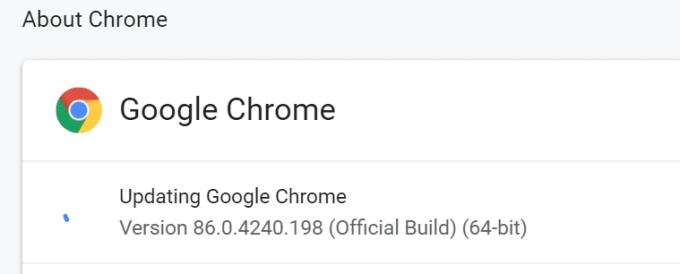
Onemogočite svoje razširitve
Ali ste v brskalnik namestili kakšne razširitve za varnost ali zasebnost? Poskusite jih izklopiti. Znano je, da dodatki, kot so Ghostery, AdBlock, uBlock Origin in druge podobne razširitve, motijo skripte spletnih mest, ki jih obiskujete.
Kliknite meni brskalnika in izberite Več orodij . Nato izberite Razširitve in z drsnikom ročno onemogočite vse svoje razširitve.
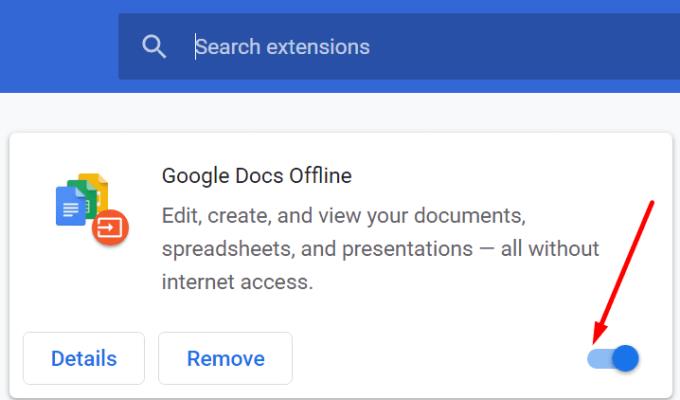
Uporabite razširitev Google Translate
Ko že govorimo o razširitvah, boste morda želeli preveriti, ali namestitev razširitve Google Translate deluje.
Lahko ga prenesete iz trgovine Chrome. Preverite, ali lahko za prevajanje besedila uporabite vsaj razširitev brskalnika Google Translate.
Počistite predpomnilnik
Predpomnilnik vašega brskalnika je še en element, ki lahko moti skripte Google Translate. Počistite predpomnilnik in preverite, ali lahko pozneje prevedete svoje besedilo.
Kliknite meni brskalnika in pojdite na Zgodovina .
Ponovno izberite Zgodovina .
Nato kliknite na Počisti podatke brskanja .
Nastavite časovni razpon na štiri tedne.
Nato pritisnite gumb Počisti podatke .
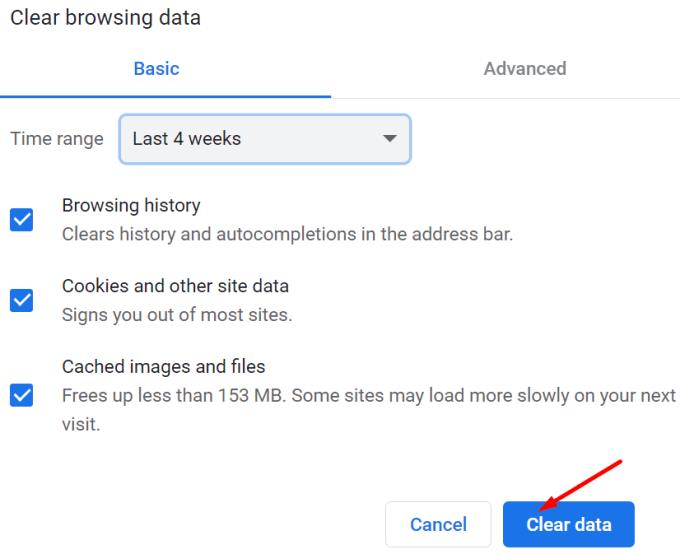
Pojdi brez beleženja zgodovine
Nekateri uporabniki so rekli, da so težavo zaobšli tako, da so omogočili način brez beleženja zgodovine. Kliknite meni brskalnika in izberite Novo okno brez beleženja zgodovine .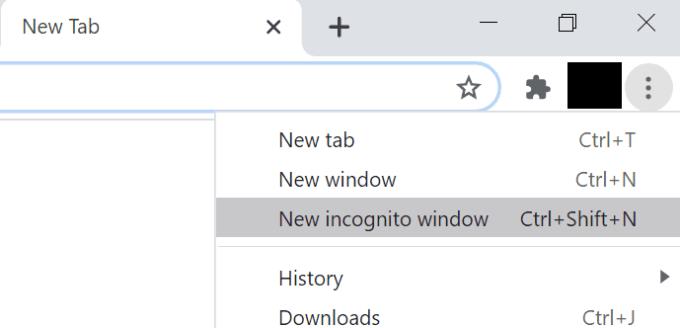
Vnesite svoje besedilo in preverite, ali ga lahko prevedete.
Uporabite alternativno spletno storitev
Če nič ne deluje, poskusite uporabiti alternativo Google Prevajalniku. Nekatera najbolj zanesljiva spletna prevajalska orodja vključujejo Microsoft Translator, iTranslate, Reverso ali Deep Translate.
Nekatera od teh orodij imajo omejeno število podprtih jezikovnih kombinacij. Vendar upamo, da eden od njih ustreza vašim potrebam.